>>>Link TẢI XUỐNG TRỰC TIẾP
>>>LINK TẢI NHANH
Nhanh chóng làm mờ nội dung trên các trang web giúp bạn trong khi bạn không muốn người khác nhìn thấy những gì đang xảy ra trên máy tính xách tay của mình. Hãy theo dõi bài viết này để biết cách thực hiện nhé!
Đầu tiênCách nhanh chóng làm mờ nội dung Chrome
- Các hướng dẫn sau áp dụng cho các trình duyệt Chrome, Brave và Microsoft Edge Chromium
Bước 1: Cài đặt tiện ích Làm mờ an toàn trình duyệt đang mở Theo liên kết bên dưới trong Cửa hàng Chrome:
- Làm mờ an toàn trình duyệt đang mở
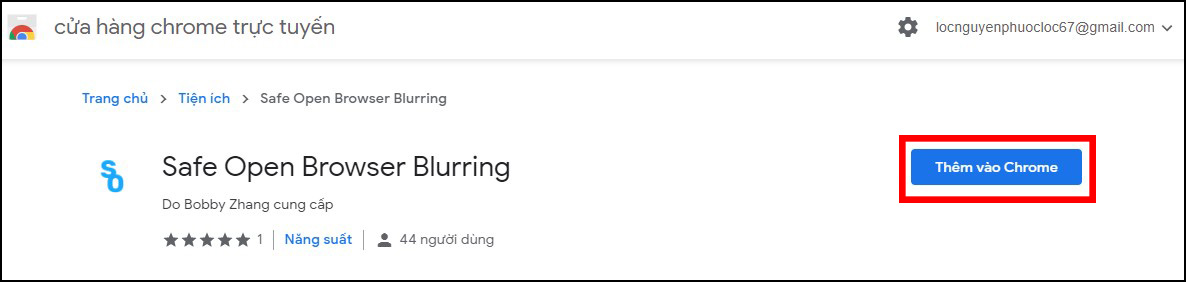
Bước 2: Kích hoạt chế độ làm mờ bằng cách nhấp vào biểu tượng công cụ (hình tròn).
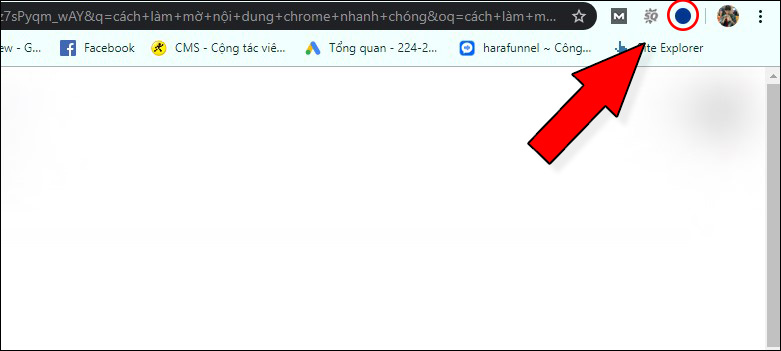
Bước 3: Tắt làm mờ bằng cách nhấn lại.
2Sử dụng tính năng làm mờ các trang web trong trình duyệt ẩn danh
Bước 1: Chọn biểu tượng 3 theo chiều dọc xuống> Chọn thêm công cụ> Chuyển đến Tiện ích mở rộng.
.u9aa621cc8cd6910c685297d99ef474f9 { padding:0px; margin: 0; padding-top:1em!important; padding-bottom:1em!important; width:100%; display: block; font-weight:bold; background-color:#ECF0F1; border:0!important; border-left:4px solid #E67E22!important; text-decoration:none; } .u9aa621cc8cd6910c685297d99ef474f9:active, .u9aa621cc8cd6910c685297d99ef474f9:hover { opacity: 1; transition: opacity 250ms; webkit-transition: opacity 250ms; text-decoration:none; } .u9aa621cc8cd6910c685297d99ef474f9 { transition: background-color 250ms; webkit-transition: background-color 250ms; opacity: 1; transition: opacity 250ms; webkit-transition: opacity 250ms; } .u9aa621cc8cd6910c685297d99ef474f9 .ctaText { font-weight:bold; color:inherit; text-decoration:none; font-size: 16px; } .u9aa621cc8cd6910c685297d99ef474f9 .postTitle { color:inherit; text-decoration: underline!important; font-size: 16px; } .u9aa621cc8cd6910c685297d99ef474f9:hover .postTitle { text-decoration: underline!important; }
Xem thêm >>> Bỏ chặn Facebook là gì? Cách bỏ tính năng chặn tài khoản trên Facebook mới nhất
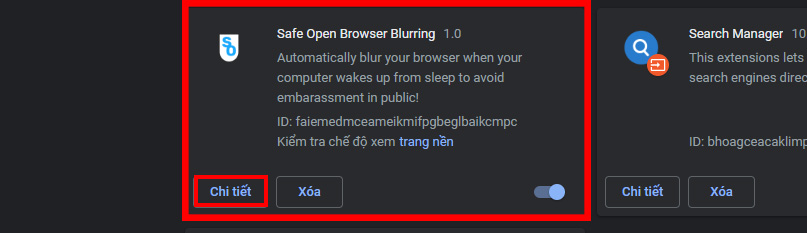
Bước 3: Bạn kéo xuống một chút sẽ thấy phần Cho phép ở chế độ ẩn danhNhớ bật nó lên!
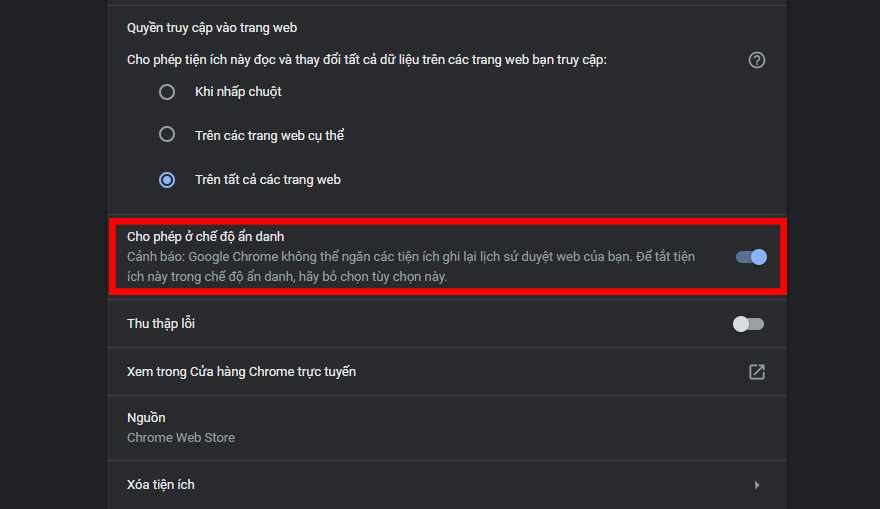
Xem thêm:
- Cập nhật Google Chrome lên phiên bản mới nhất ngay lập tức nếu bạn không muốn thông tin của mình bị đánh cắp
- Khắc phục Unikey không gõ được tiếng Việt trong Google Chrome, Cốc cốc
- Cách thêm tiện ích mở rộng Chrome trong Microsoft Edge Chromium
Chỉ một vài bước đơn giản bạn đã có thể làm mờ nội dung. Chúc bạn thành công! Mọi thắc mắc các bạn comment bên dưới nhé!
Tôi là licadho.org-chuyên gia trong lĩnh vực công nghệ máy tính. Các bài viết được tổng hợp và đánh giá bởi các chuyên gia nhiều năm kinh nghiệm, tuy nhiên chúng chỉ có giá trị tham khảo. Chúc Các Bạn Thành Công!
Bạn có thể tham khảo tải game siêu tốc tại :
- https://vzone.vn
- https://mobilenet.vn
- https://wikidown.vn/
- https://dbo.vn
- https://pcguide.vn
















